在Excel图表中使用预定义线条分析数据的方法
1、启动Excel并打开工作表,在工作表中选择图表。在“设计”选项卡的“图表布局”组中单击“添加图表元素”按钮,在打开的列表中选择“线条”选项,选择下级列表中的“系列线”选项为数据系列添加系列线,如图1所示。
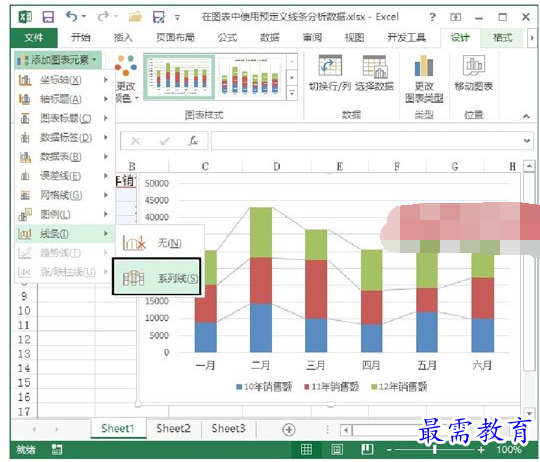
图1 为数据系列添加系列线
提示:在图表中,系列线连接二维堆积条形图和柱形图的数据系列,用以突出每个数据系列之间的度量差异。默认情况下,复合饼图和复合条饼图会显示系列线,以便将主饼图与次饼图或条形图连接起来。
2、选择折线图图表,在“设计”选项卡的“图表布局”组中单击“添加图表元素”按钮,在打开的列表中选择“线条”选项,选择下级列表中的“垂直线”选项为折线图添加垂直线,如图2所示。
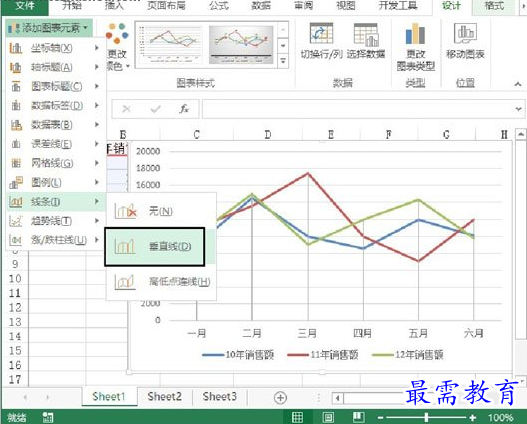
图2 添加垂直线
提示:在图表中,垂直线出现在二维或三维面积图或折线图中,线条从数据点延伸至水平轴,其作用在于帮助识别一个数据标记的终点以及下一个数据标记的起点。
3、选择折线图图表,在“设计”选项卡的“图表布局”组中单击“添加图表元素”按钮,在打开的列表中选择“线条”选项,选择下级列表中的“高低点连线”选项为折线图添加高低点连线,如图3所示。
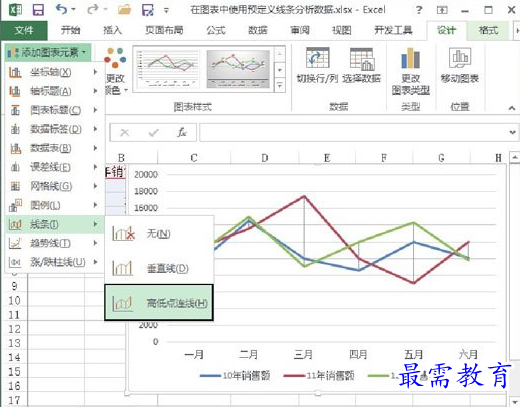
图3 添加高低点连线
4、选择折线图图表,在“设计”选项卡的“图表布局”组中单击“添加图表元素”按钮,在打开的列表中选择“涨/跌柱线”选项,选择下级列表中的“涨/跌柱线”选项为折线图添加涨/跌柱线,如图4所示。
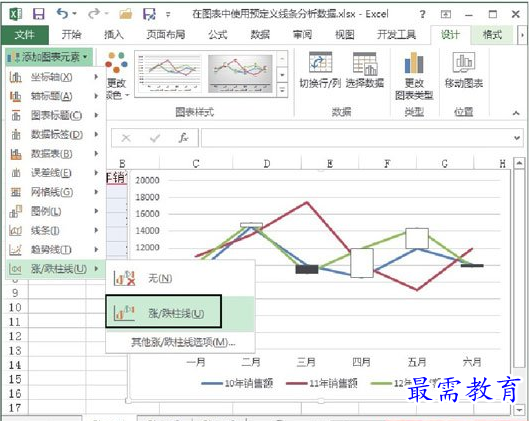
图4 为图表添加涨/跌柱线
提示:
(1)在图表中,高低点连线出现在二维折线图中。在默认情况下,其会显示在股价图中。高低点连线从每个分类的最高值延伸到最低值。
(2)在图表中,涨/跌柱线用于具有多个数据系列的折线图,其可以指示第一个数据系列和最后一个数据系列的数据点之间的差异。默认情况下,这些柱线将会出现在股价图中。
5、在图表中双击添加的涨/跌柱线打开“设置涨柱线格式”窗格,对图形的颜色、线型和阴影效果等进行设置。如这里在“边框”栏中对图形的宽度和短划线类型进行设置,如图5所示。
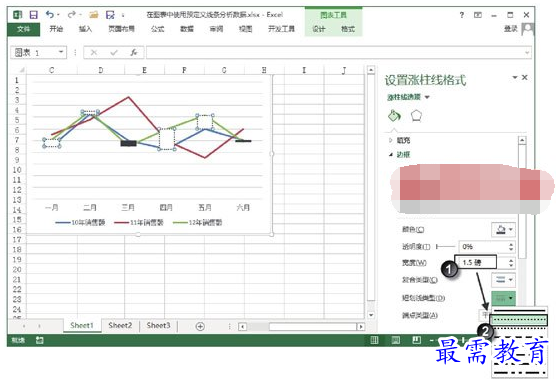
图5 设置图形边框
继续查找其他问题的答案?
-
Excel 2019如何使用复制、粘贴命令插入Word数据?(视频讲解)
2021-01-257次播放
-
2021-01-2227次播放
-
2021-01-2210次播放
-
2021-01-2212次播放
-
2021-01-226次播放
-
2021-01-223次播放
-
2021-01-222次播放
-
Excel 2019如何利用开始选项卡进入筛选模式?(视频讲解)
2021-01-223次播放
-
2021-01-223次播放
-
2021-01-222次播放
 办公软件操作精英——周黎明
办公软件操作精英——周黎明
 湘公网安备:43011102000856号
湘公网安备:43011102000856号 

点击加载更多评论>>